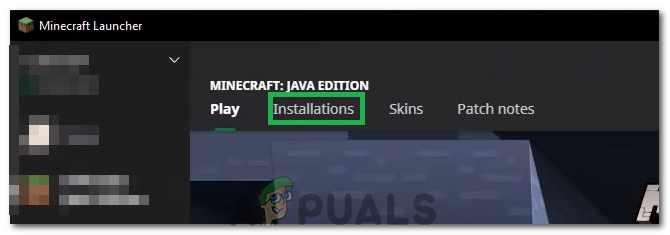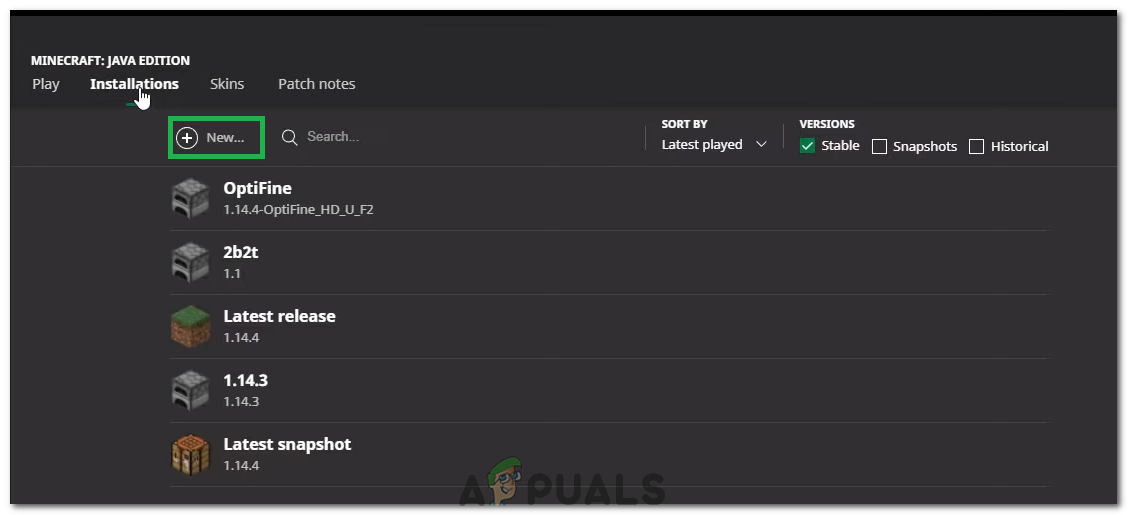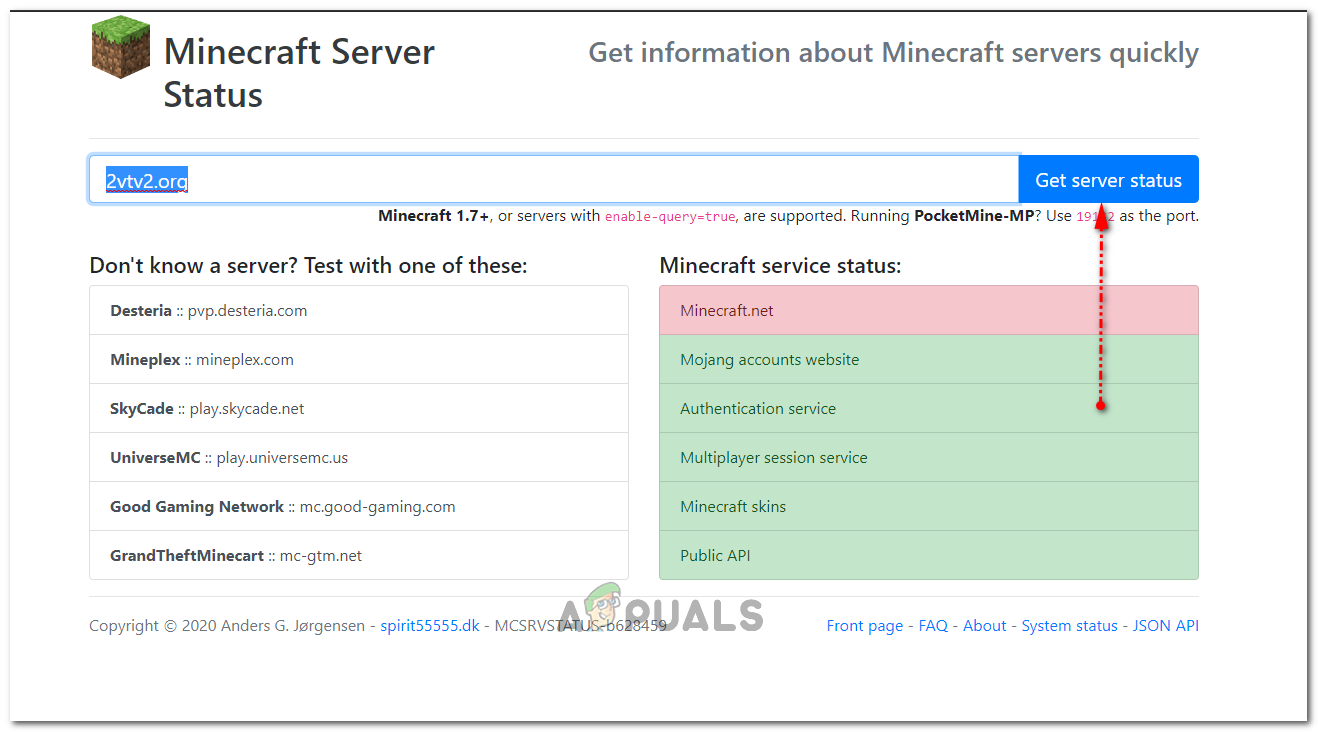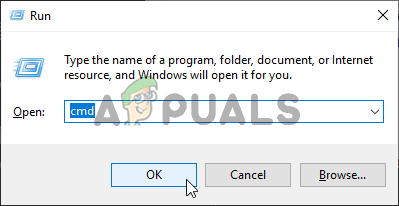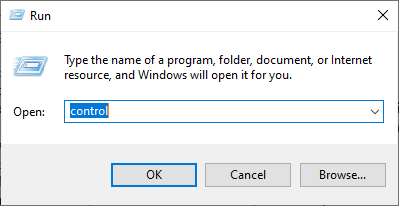Minecraft “ Povezava s strežnikom je potekla «Se pri poskusu povezave s strežnikom med predvajanjem Minecrafta pojavi napaka. Težavo je treba analizirati iz gostiteljskega računalnika. To pomeni, da je to težavo mogoče odpraviti, ko se napaka pojavi na vašem strežniku.

Povezava strežnika Minecraft je potekla
Glede težave lahko storite nekaj različnih stvari, uporabniki pa so pomagali z objavo metod, s katerimi so težavo uspešno rešili. Oglejte si jih spodaj in pazljivo upoštevajte navodila!
Kaj povzroča napako pri časovni omejitvi povezave s strežnikom Minecraft v sistemu Windows?
Vzrokov za to težavo ni veliko in vsi so povezani z istim korenom: nekaj ovira pravilen dostop igre do interneta . Lahko je bodisi protivirusno orodje ste namestili v svoj računalnik, vaš požarni zid ali vaš usmerjevalnik .
Vaše protivirusno orodje lahko prepreči ustrezen dostop do interneta, če Minecrafta ne prepozna kot pristen program. Požarni zid Windows Defender je znan tudi po tem, da resničnim aplikacijam preprečuje povezavo z internetom, vendar je težava lahko tudi v vratih, ki so privzeto uporabljena. Vrata so 25565 in jih je mogoče tudi blokirati v vašem usmerjevalniku, kar pomeni, da jih morate posredovati.
1. rešitev: Uporabite drugo protivirusno orodje
Brezplačna protivirusna orodja so vam lahko v veliko pomoč in lahko zaščitijo vaš računalnik, včasih pa se preprosto ne razumejo dobro z drugimi stvarmi v vašem računalniku in povzročijo, da se Minecraft ne uspe pravilno povezati z internetom. Razmislite o zamenjavi protivirusnega programa, če povzroči težavo, ko je vklopljen!
- Kliknite meni Start in odprite Nadzorna plošča z iskanjem. Če uporabljate Windows 10, lahko kliknete ikono zobnika, da odprete nastavitve.
- Na nadzorni plošči izberite do Prikaži kot - kategorijo v zgornjem desnem kotu in kliknite na Odstranite program v razdelku Programi.

Odstranite program na nadzorni plošči
- Če uporabljate aplikacijo Nastavitve, kliknite Aplikacije mora takoj odpreti seznam vseh nameščenih programov v računalniku.
- Na nadzorni plošči ali v nastavitvah poiščite protivirusno orodje in kliknite Odstrani .
- Odprl se bo čarovnik za odstranitev, zato sledite navodilom za odstranitev.

Odstranjevanje Avasta
- Ko konča postopek, program za dokončanje kliknite Dokončaj in znova zaženite računalnik, da preverite, ali se napake še vedno pojavljajo. Prepričajte se, da ste izbrali a boljša protivirusna možnost . Preverite, ali se pri poskusu vzpostavljanja povezave s strežnikom pri drugih igralcih prikaže napaka Minecraft »Povezava s strežnikom je potekla«!
2. rešitev: Posredujte vrata 25565 v požarnem zidu
Ta vrata je treba odpreti v strežniškem računalniku, da lahko celotna igra pravilno deluje. To je treba storiti v Požarni zid Windows zato ne pozabite slediti spodnjim korakom, da omogočite vrata in odpravite težavo.
- Pomaknite se do Nadzorna plošča tako da ga poiščete v meniju Start in kliknete na Sistem in varnost >> Požarni zid Windows . Pogled lahko tudi preklopite na velike ali majhne ikone in takoj kliknete požarni zid Windows.

Odpiranje požarnega zidu Windows
- Izberite Napredne nastavitve možnosti in označite Vhodna pravila v levem delu zaslona.
- Z desno miškino tipko kliknite Vhodna pravila in kliknite na Novo pravilo . V razdelku Vrsta pravila izberite Vrata. Iz prvega nabora izbirnih gumbov izberite TCP ali UDP (odvisno od tega, na katerih vratih delate), drugi izbirni gumb pa preklopite na » Posebna lokalna pristanišča . Določiti boste morali 25565 vrata za TCP in UDP, da odpravite težavo s strežnikom Minecraft.
- Izberite Dovolite povezavo izbirni gumb v naslednjem oknu in kliknite Naslednji .

Posredovanje vrat 25565 v zaščitnem zidu Widows Defender
- Izberite vrsto omrežja, ko želite uporabiti to pravilo. Če se pogosto preklapljate z ene omrežne povezave na drugo, priporočamo, da pred klikom na Naprej obdržite vse možnosti.
- Poimenujte pravilo, kar je za vas smiselno, in kliknite Dokončaj. Poskrbite, da ponovite iste korake za Pravila o odhodu (izberite pravila za odhod v 2. koraku). Preverite, ali se pri poskusu vzpostavljanja povezave s strežnikom pri drugih igralcih prikaže napaka Minecraft »Povezava s strežnikom je potekla«!
3. rešitev: Posredovanje vrat v usmerjevalniku
Če se z internetom povezujete prek omrežja Wi-Fi, se prepričajte, da se vrata 25565 ne uporabljajo za kaj drugega v vašem usmerjevalniku. Če želite to narediti, morate dodeli statični IP v računalnik in vrata posredujte računalniku. Trajalo bo nekaj časa, vendar je najboljši način za rešitev težave, če vse zgoraj ni uspelo! Sledite spodnjim korakom!
- Odprite a Ukazni poziv okno z iskanjem » cmd 'Ali' Ukazni poziv 'V meniju Start.

Zagon skrbniškega ukaznega poziva
- Vnesite ukaz, ki bo prikazan spodaj, in se pomaknite navzdol proti omrežni kartici, ki ustreza povezavi, ki jo uporabljate. Upoštevajte Privzeti prehod , Maska podomrežja , MAC in DNS
ipconfig / vse

Zagon ukaza 'ipconfig'
- Po tem uporabite Tipka Windows + R. combo, ki naj takoj odpre Teči pogovorno okno, kjer morate vnesti NCPA. cpl V vrstici in tapnite V redu, da odprete Internetna povezava v nastavitvah Nadzorna plošča .

Odpiranje omrežnih nastavitev na nadzorni plošči
- Z levo tipko miške kliknite aktivni omrežni vmesnik in kliknite na Lastnosti Poiščite Različica internetnega protokola 4 (TCP / IPv4) na seznamu. Dotaknite se ga, da ga izberete, in kliknite Lastnosti gumb spodaj.

IPv4 >> Lastnosti
- Ostani v splošno zavihek in preklopite izbirni gumb v oknu Properties na Uporabite naslednje naslove strežnika DNS 'In uporabo 8.8.8 in 8.8.4.4 oz. Preklopite na ' Uporabite naslednji naslov IP 'In uporabite isto številko kot Privzeti prehod upoštevali ste, vendar spremenite zadnjo številko za zadnjo piko, torej nekaj drugega. Druge podatke izpolnite enako, kot ste si jih zabeležili.

Nastavitev Googlovega naslova DNS
Čas je, da se prijavite v usmerjevalnik in omogočite nekaj vrat.
- Odprite želeno Spletni brskalnik , vnesite svoj Privzeti prehod številko (naslov IP) v naslovno vrstico in pritisnite Enter . Vnesite uporabniško ime in geslo. Na voljo bi moralo biti na spletu.

Prijava v usmerjevalnik
- Najprej poiščite Omogoči ročno dodelitev in kliknite izbirni gumb zraven Da . Poiščite okno, v katerem lahko vnesete Mac naslov in IP naslov po svoji izbiri, zato vnesite vse, kar ste zbrali v prejšnjih korakih za svoj računalnik.

Omogoči ročno dodelitev
- Ko to storite, kliknite na Dodaj in zdaj ste usmerjevalniku dodali naslov IP konzole.
- Poišči Posredovanje vrat , še vedno prijavljen v vmesnik usmerjevalnika. Vsak usmerjevalnik bo za to ponudil različne korake.
- Vnesite obseg vrat, ki jih želite odpreti Začni in Konec ali uporabite posamezna vrata za notranji in zunanji promet. Še posebej, za Minecraft strežniki , edina vrata, ki jih morate posredovati, so 25565. Ne pozabite jih dodati za TCP in UDP!
- Vnesite statični naslov IP ki ste ga ustvarili za svoj računalnik v zgornjih korakih in kliknite možnost Omogoči, če je na voljo.

Posredovanje vrat v usmerjevalniku
- Kliknite na Shrani ali Prijavite se in se prepričajte, da ste znova zagnali usmerjevalnik in računalnik, da v celoti uveljavite te spremembe. Preverite, ali se težave s časovno omejitvijo strežnika še vedno pojavljajo pri vseh, ki so se poskušali pridružiti vašemu strežniku!
Rešitev 4: Uporaba drugačne različice Minecrafta
Minecraft običajno dobi posodobitve za odpravljanje nekaterih napak in napak, včasih pa te nove posodobljene različice nekateri strežniki ne podpirajo na poti. Zato bomo v tem koraku za vstop v strežnik uporabili drugo različico Minecrafta. Za to:
- Odprite zaganjalnik Minecraft in kliknite na “Instalacije” .
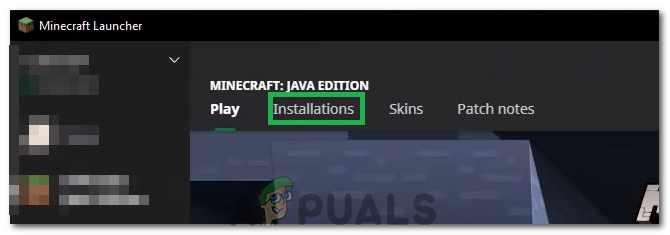
Klik na možnost 'Namestitev'
- Izberite »Novo« in kliknite na 'Različica' spustni meni.
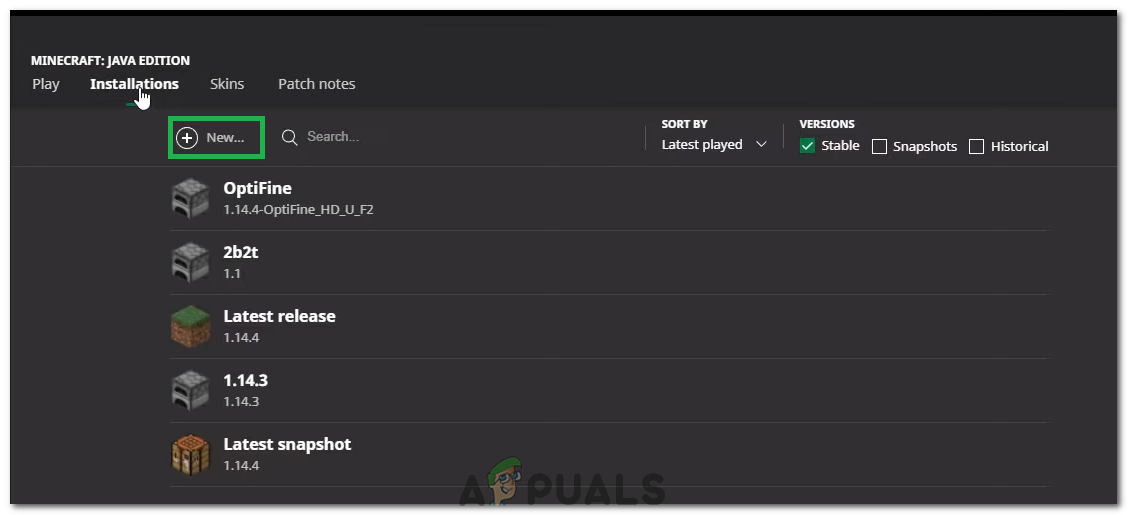
S klikom na »Novo«.
- Od tu izberite katero koli drugo različico igre, razen trenutno izvajane, in kliknite na »Ustvari«.
- Zdaj se bo začel prenos te različice in bo dodana v meni za namestitve.
- Zdaj lahko izberete to različico in poskusite vstopiti v želeni strežnik.
- Preverite, ali vam to odpravlja težavo.
5. rešitev: Preverite stanje strežnika
V nekaterih primerih je težava morda v strežniku namesto v igri ali DNS. Zato bomo v tem koraku preverili stanje strežnika in nato preverili, ali deluje in deluje. Da bi to naredili:
- Kliknite tukaj za navigacijo do spletnega mesta za preverjanje strežnika.
- Vnesite IP strežnikov in kliknite »Pridobi stanje strežnika«.
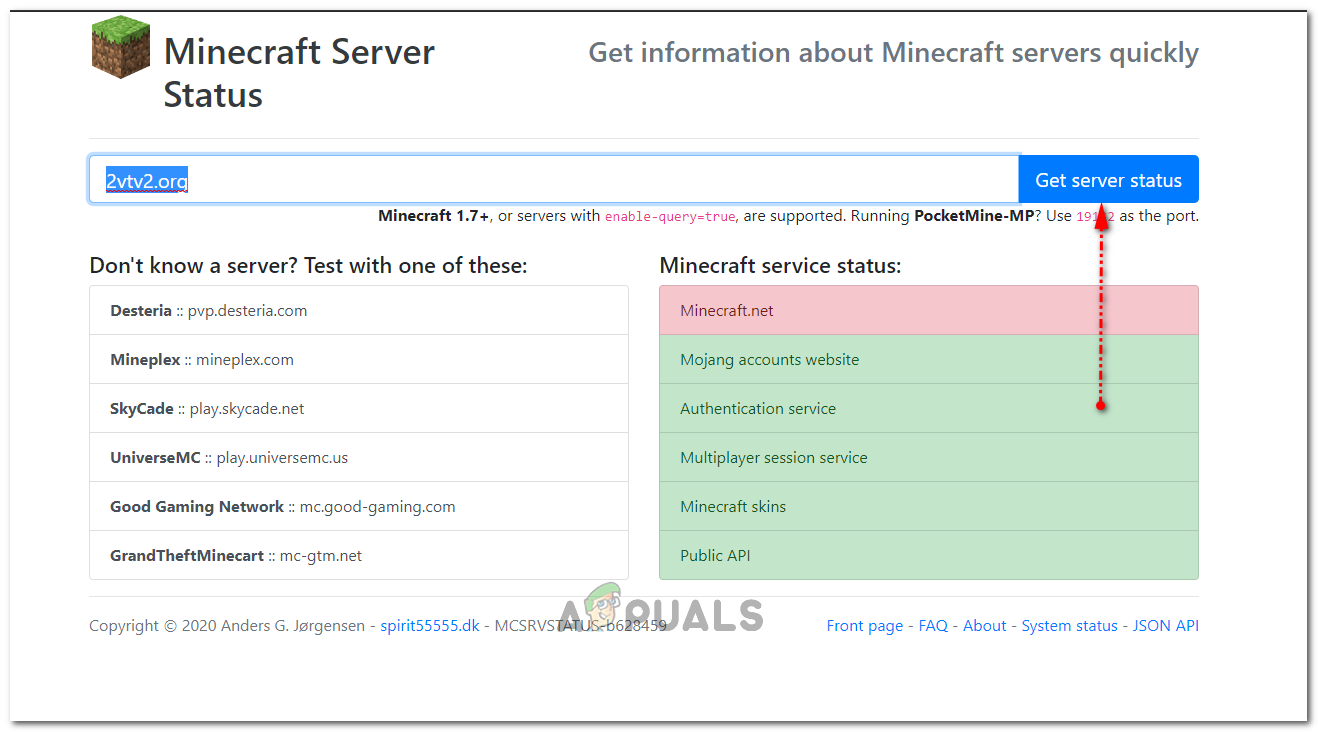
Klik na “Get Server Status”
- Preverite, ali strežnik deluje.
6. rešitev: Uporaba ukazov
V nekaterih primerih lahko pride do težav, ko igralni strežniki blokirajo internetno povezavo ali IP. Zato bomo v tem koraku z nekaj ukazi ponastavili internetno povezavo. Da bi to naredili:
- Pritisnite 'Windows' + ' R ”, Da odprete ukazni poziv.
- Vtipkati »Cmd« in pritisnite 'Shift' + 'Ctrl' + 'Enter' zagotoviti upravne privilegije.
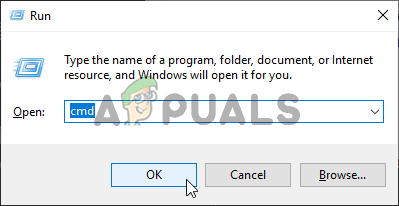
Zagon ukaznega poziva
- Vnesite naslednje ukaze enega za drugim in pritisnite 'Enter' po vsakem.
ipconfig / javnost ipconfig / flushdns ipconfig / podaljšanje netsh int ip netsh int ip set dns netsh winsock reset
- Znova zaženite računalnik, da začnejo veljati nekatere spremembe, in preverite, ali težava še vedno obstaja.
Rešitev 7: Omogočanje skozi požarni zid
V nekaterih primerih je platforma Java morda blokirana v požarnem zidu sistema Windows, kar morda preprečuje vzpostavitev povezave. Še posebej, če igrate na zasebnem strežniku, povejte skrbniku strežnika, naj naredi te korake tudi na svojem računalniku, ki gosti strežnik.
- Pritisnite 'Windows' + 'R' da odprete poziv Run.
- Vtipkati 'Nadzor' in pritisnite 'Enter' , da odprete nadzorno ploščo.
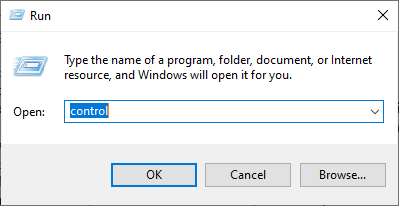
Dostop do vmesnika Classic Control Panel
- Kliknite na 'Sistem in varnost' in izberite “Požarni zid Windows Defender” .
- V levem podoknu izberite Dovoli aplikacijo prek požarnega zidu 'In izberite »Spremeni nastavitve« možnost.

Kliknite Dovoli aplikacijo ali funkcijo prek požarnega zidu Windows Defender
- Pomaknite se navzdol in preverite tako javno kot zasebno za Java Platform SE Binary.
- Kliknite na 'Uporabi' da shranite spremembe in preverite, ali težava še vedno obstaja.
8. rešitev: Uporabite VPN
V nekaterih primerih je vaš ponudnik internetnih storitev morda na sezname naslovil nekaj spletnih mest / naslovov IP, zaradi katerih bi se lahko ta težava sprožila. Zato je za povezavo s strežnikom priporočljivo uporabiti VPN in omogočiti povezavo pred začetkom igre. Lahko si ogledate kup VPN-ji za igre na srečo dokler ne ugotovite tistega, ki vam najbolj ustreza.
7 minut branja